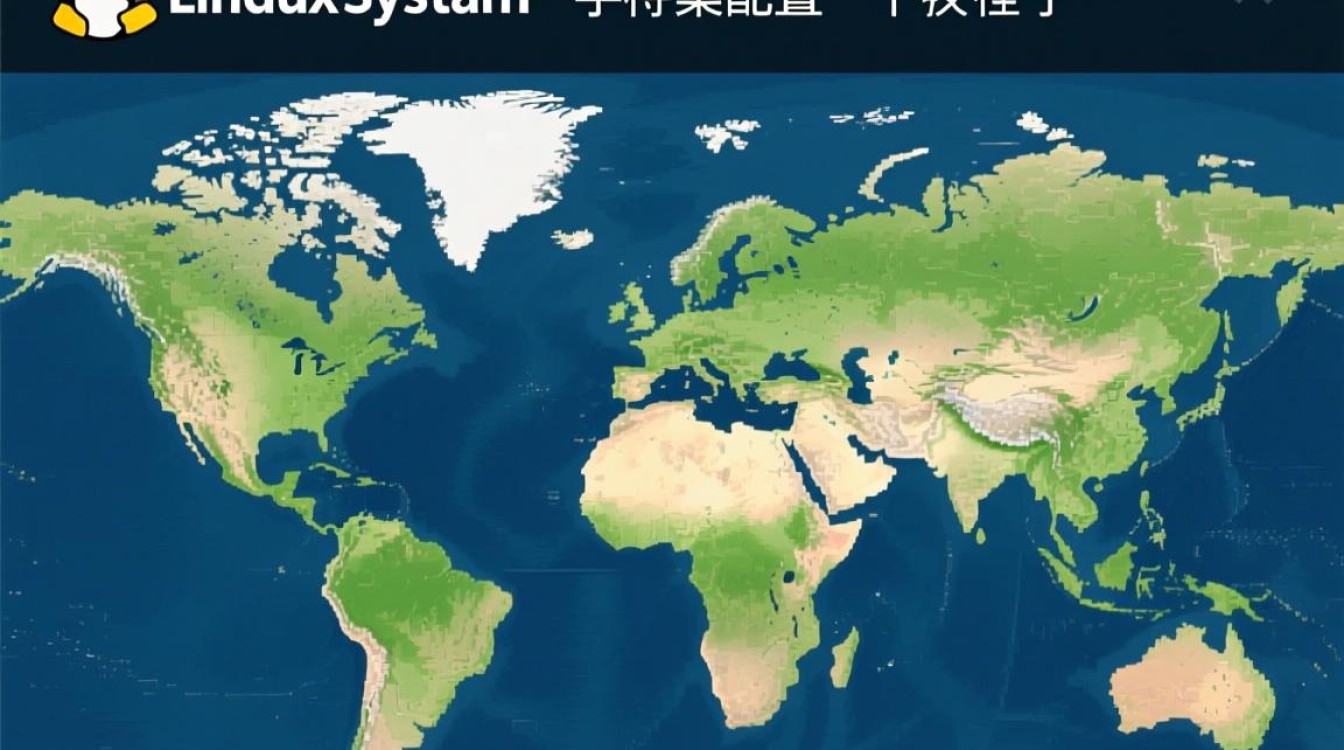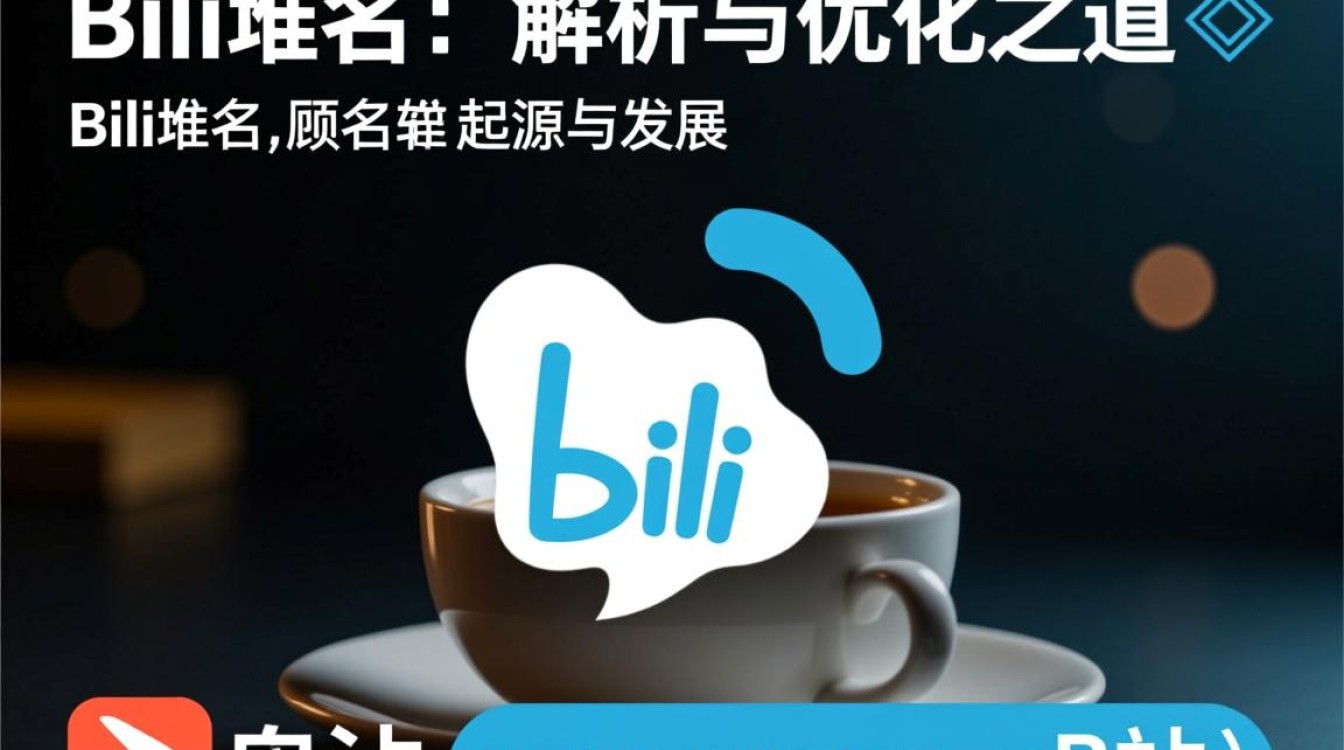在Linux系统中,挂载ISO文件是一项常见且实用的操作,无论是安装操作系统、访问光盘镜像中的文件,还是运行基于ISO的应用程序,都离不开这一技术,本文将详细介绍Linux环境下挂载ISO文件的完整流程、相关命令参数、注意事项以及卸载方法,帮助用户高效完成操作。

理解挂载ISO文件的基本概念
挂载(Mount)是Linux系统中访问存储设备的机制,它将存储设备(如硬盘分区、U盘、ISO镜像等)关联到指定的目录(挂载点),使得用户可以通过该目录访问设备中的内容,ISO文件是一种光盘镜像文件,通常以.iso为扩展名,包含了与光盘完全相同的数据结构,通过挂载ISO文件,用户无需刻录光盘即可直接访问其中的文件,极大提升了操作便捷性。
准备工作:创建挂载点目录
在挂载ISO文件之前,需要先创建一个挂载点目录,该目录将作为访问ISO文件的入口,用户可以选择在/mnt目录下创建子目录作为挂载点,例如执行命令sudo mkdir -p /mnt/iso。-p参数确保父目录存在(mnt目录不存在则会一并创建),sudo用于获取管理员权限,因为创建挂载点通常需要root权限,创建完成后,可通过ls -l /mnt命令确认目录是否成功建立。
挂载ISO文件的详细步骤
确定ISO文件路径
需要明确ISO文件在系统中的存储位置,如果ISO文件位于当前用户目录下,可直接使用相对路径;若在其他位置,需使用绝对路径,ISO文件位于/home/user/downloads目录下,则完整路径为/home/user/downloads/ubuntu-22.04.iso。
执行挂载命令
使用mount命令挂载ISO文件,基本语法为sudo mount -t iso9660 -o loop [ISO文件路径] [挂载点目录]。

-t iso9660:指定文件系统类型为ISO 9660,这是标准的CD/DVD文件系统格式。-o loop:使用回环设备(loop device),将普通文件(如ISO)模拟为块设备进行挂载。- 示例命令:
sudo mount -t iso9660 -o loop /home/user/downloads/ubuntu-22.04.iso /mnt/iso。
执行命令后,系统会提示输入用户密码(输入时不会显示字符),验证通过后即完成挂载,可通过df -h命令查看挂载结果,确认ISO文件是否已成功挂载到/mnt/iso目录。
验证挂载结果
挂载成功后,用户可以进入挂载点目录查看ISO文件内容,执行cd /mnt/iso && ls -l,即可列出ISO文件中的所有文件和目录,与直接读取光盘的效果一致,也可通过mount | grep iso命令筛选查看当前挂载的ISO设备信息。
挂载命令的常用参数优化
在实际操作中,可根据需求调整mount命令的参数以优化挂载行为:
-o ro:以只读模式挂载(ISO文件默认只读,此参数可省略,但显式声明可增强可读性)。-o uid=1000,gid=1000:设置挂载后文件的所有者和所属组,例如uid=1000(当前用户ID)和gid=1000(当前用户组ID),避免权限问题。- 示例优化命令:
sudo mount -t iso9660 -o loop,ro,uid=1000,gid=1000 /path/to/file.iso /mnt/iso。
卸载ISO文件的正确方法
当不再需要访问ISO文件时,需及时卸载以释放系统资源,卸载前务必确保已退出挂载点目录(例如执行cd ~返回用户主目录),否则会导致卸载失败,使用umount命令卸载,语法为sudo umount [挂载点目录或设备路径]。

- 示例命令:
sudo umount /mnt/iso或sudo umount /dev/loop0(loop设备编号可通过losetup -f查看)。 - 若卸载时提示“device is busy”,可尝试使用
fuser -km /mnt/iso强制结束占用该目录的进程,然后重新执行卸载命令。
常见问题及解决方案
- 权限被拒绝:若挂载或卸载时提示“Permission denied”,需确保使用
sudo执行命令,或当前用户在sudoers文件中具有相应权限。 - 设备或资源忙:通常因当前用户仍在挂载点目录或其子目录中导致,可通过
fuser命令定位并结束占用进程。 - 文件系统类型错误:若ISO文件采用其他格式(如UDF),需将
-t iso9660替换为-t udf,例如sudo mount -t udf -o loop /path/to/file.iso /mnt/iso。
自动化挂载:通过/etc/fstab配置永久挂载
对于频繁使用的ISO文件,可编辑/etc/fstab文件实现开机自动挂载,在文件末尾添加以下行:
/path/to/file.iso /mnt/iso iso9660 loop,ro,defaults 0 0- 第一列为ISO文件绝对路径,第二列为挂载点,第三列为文件系统类型,第四列为挂载选项(
ro只读、defaults默认权限),第五、六列通常设为0(表示不进行备份和磁盘检查)。
保存后执行sudo mount -a即可立即生效,无需重启系统。
通过以上步骤,用户可以灵活掌握Linux系统中ISO文件的挂载与卸载操作,无论是系统管理还是日常使用,都能高效完成对光盘镜像文件的访问需求。